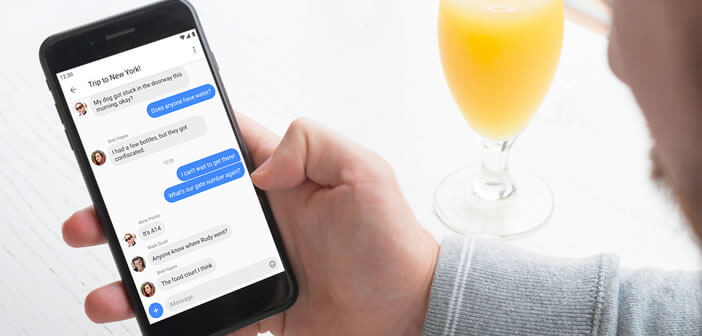Ceux qui ont fait le choix de remplacer leur iPhone par un smartphone Android savent à quel point il est compliqué de quitter iMessage. Si vous regrettez le service de messagerie instantanée développée par Apple, sachez qu’il existe une astuce pour envoyer et recevoir des iMessage depuis un téléphone Android.
Profiter de la messagerie fermée iMessage sur un appareil Android
La messagerie instantanée d’Apple dispose d’une grande popularité auprès de ses utilisateurs. Ils peuvent l’utiliser pour s’échanger toutes sortes de messages (écrits ou vocaux) mais aussi des photos, des fiches contact, des lieux et des vidéos. Cela permet également de recevoir des accusées de réception ou de participer à des discussions de groupe.
Et contrairement aux ses concurrents, l’application native iMessage gère aussi bien les SMS que les MMS et les pièces jointes. Ce service cumule tous les avantages des applications de messagerie comme WhatsApp ou Facebook Messenger sans en avoir les défauts.
Pas besoin d’ouvrir un compte sur une autre plateforme ou de télécharger une application, tout se gère depuis une seule et unique interface. L’application choisit automatiquement le type de message à envoyer (SMS ou iMessage) en fonction du type de téléphone utilisé par votre destinataire. Et cerise sur le gâteau, vous pouvez même envoyer et recevoir vos messages depuis un Mac.
Mais attention, iMessage comme la plupart des services Apple reste réservé aux seuls utilisateurs de produit Apple. Le système de messagerie centralisé est en effet inaccessible depuis un appareil Android. Toutefois une équipe d’ingénieurs ont réussi à contourner cette limitation.
AirMessage, l’application qui permet d’utiliser iMessage sur Android
Vous êtes certainement déjà essayé de télécharger iMessage depuis le Play Store. Inutile de perdre votre temps, vous ne trouverez rien. Apple garde jalousement sa messagerie instantanée aux seuls possesseurs d’un iPhone.
Fort heureusement, une société a mis au point un système permettant de recevoir et d’envoyer des iMessage depuis un iPhone. Mais attention, cette solution présente quelques inconvénients. Premièrement vous devez posséder un Mac et y installer un logiciel qui fera office de serveur. Et plus ennuyeux, ce dernier devra rester allumé en permanence.
En effet, la messagerie instantanée d’Apple utilise un système de chiffrement de bout en bout afin de garantir la sécurité de vos données. De ce fait, il n’existe aucune solution permettant de lire les messages. Votre ordinateur Mac va ainsi servir de relais entre la messagerie iMessage et votre smartphone Android.
Configurer l’application AirMessage
Pour commencer vous allez devoir vous rendre sur le site web de l’éditeur de AirMessage et télécharger le logiciel serveur que vous installerez sur votre Mac. Une fois le fichier récupéré, placez-le dans le dossier Applications de votre ordinateur.
- Cliquez sur l’icône pour lancer le logiciel sur votre Mac
- Lors du premier lancement vous serez accueilli par un message de bienvenue
- Ouvrez la fenêtre des préférences
- Cliquez sur l’option modifier le mot de passe
- Changez le mot de passe par défaut par celui de votre choix
- Sélectionnez un mot de passe sécurisé, il en va de la sécurité de vos conversations
- Pour les ordinateurs sous macOS 10.14, il faudra autoriser le logiciel AirMessage à envoyer des messages
Le serveur de message doit être disponible 24 heures sur 24 heures. Il faudra penser à désactiver l’écran de veille et à régler les paramètres d’économie d’énergie. Vous devrez également configurer la redirection de port sur votre routeur.
- Installez AirMessage depuis le Play Store
- Entrez comme adresse de serveur, l’adresse IP publique de votre Mac
- N’oubliez de saisir le mot de passe que vous avez précédemment renseigné
Voilà c’est fini. Vous pouvez désormais envoyer et recevoir des messages via iMessage comme vous le feriez avec un iPhone.